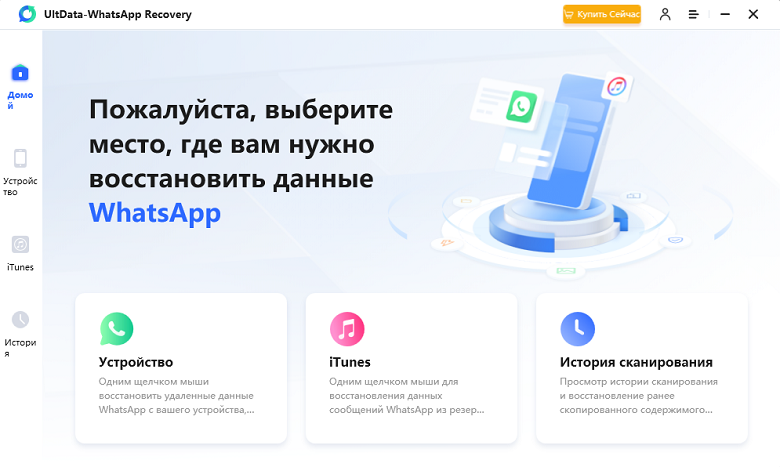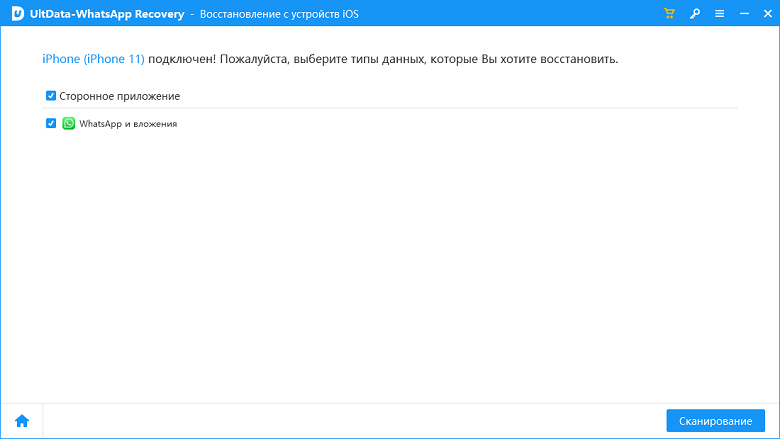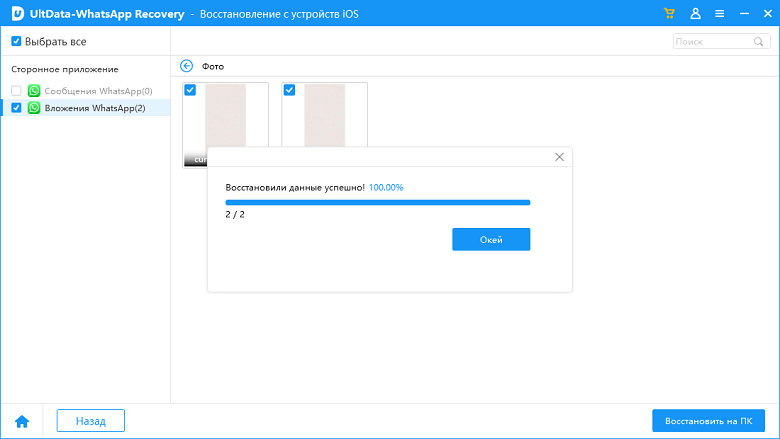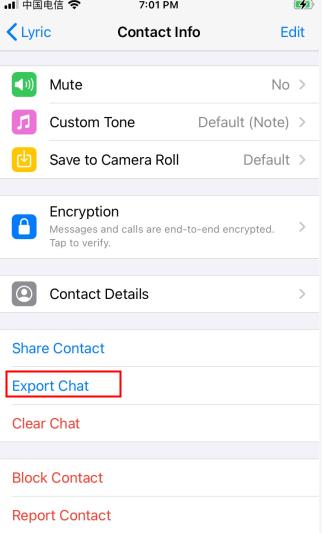[Решено!] Как восстановить удаленные сообщения WhatsApp без резервной копии на iPhone
Представьте, что вы используете WhatsApp, чтобы поддерживать связь с важными контактами и случайно удалить важное сообщение в один прекрасный день. Вы ищете способ восстановить его, но все ваши попытки терпят неудачу из-за отсутствия резервной копии. Это может быть чрезвычайно неприятно, когда это происходит, особенно если вы отчаянно нуждаетесь в этой информации. К счастью, есть способ восстановить удаленные сообщения WhatsApp без резервной копии на iPhone 2022.
В этом окончательном руководстве мы обсудим, как именно восстановить удаленные сообщения WhatsApp без резервной копии на iPhone. Мы также рассмотрим некоторые советы по предотвращению потери данных в будущем, чтобы вам не пришлось беспокоиться о потере важной информации снова.
Есть несколько способов восстановить удаленное сообщение Whatsapp, независимо от того, есть ли у вас резервная копия или нет. Тем не менее, мы рассмотрим топ-4 из них по отдельности. Вы можете выбрать тот, который больше всего соответствует вашим потребностям. Давайте начнем.
- Способ 1: Восстановление удаленных сообщений WhatsApp без резервной копии
- Способ 2: Восстановление удаленных сообщений WhatsApp без резервного копирования через историю чатов в контакте
- Способ 3: Восстановление удаленных сообщений WhatsApp с резервной копией из iCloud
- Способ 4: Восстановление удаленных сообщений WhatsApp с резервной копией из iTunes
- ВОПРОСы о восстановлении удаленных сообщений WhatsApp
Способ 1: Восстановление удаленных сообщений WhatsApp без резервной копии
Tenorshare UltData WhatsApp Recovery, несомненно, является лучшим инструментом для восстановления удаленных сообщений WhatsApp без резервной копии. Он предоставляет ряд функций, которые делают его невероятно простым в использовании и навигации, включая интуитивно понятный пользовательский интерфейс, поддержку нескольких типов файлов и безопасное программное обеспечение для восстановления данных. Кроме того, его можно использовать на устройствах iOS.
Вот как восстановить удаленные сообщения WhatsApp без резервной копии на iPhone.
Чтобы восстановить удаленное сообщение WhatsApp без резервной копии, сначала вам нужно загрузить и установить программу восстановления WhatsApp Tenorshare UltData. Скачайте его с официального сайта и установите на свой компьютер. Выберите опцию «Восстановить данные с устройств iOS».

Подключите устройство iOS, с которого вы хотите восстановить удаленные сообщения WhatsApp. Если вы подключаете его в первый раз к этому компьютеру, на экране телефона появится запрос «Доверяйте этому компьютеру». Нажмите на него, чтобы продолжить.

Как только вы успешно подключите свое устройство к компьютеру, программа покажет опцию Whatsapp. Отметьте его галочкой и нажмите кнопку Сканировать. Программа начнет сканирование устройства для восстановления потерянных устройств.

Наконец, по завершении сканирования программа покажет все удаленные сообщения WhatsApp, включая медиафайлы. Вы можете использовать фильтры в интерфейсе программы, чтобы сэкономить время при поиске нужных файлов.

Способ 2: Восстановление удаленных сообщений WhatsApp без резервного копирования через историю чата в контакте
Когда вы удаляете чаты WhatsApp, они удаляются с вашего устройства, но не с телефонов других пользователей. Если вы случайно удалите чат WhatsApp, он все равно будет сохранен в телефоне другого человека. Попросите их экспортировать историю чатов и отправить ее вам. С помощью этого экспортированного файла вы можете восстановить удаленные сообщения WhatsApp без резервной копии и сохранить их на своем iPhone.
Вот шаги по восстановлению удаленных сообщений WhatsApp iPhone без резервного копирования с помощью функции «История чата».
- Перейдите в WhatsApp и откройте чат WhatsApp, который вы хотите отправить / экспортировать.
- Нажмите на опцию трех точек в правом верхнем углу >> нажмите «Еще» и выберите «Экспорт».
Появится всплывающее окно с двумя опциями: «Без мультимедиа» и «Включить медиа». Выберите один из вариантов и выберите платформу для обмена/отправки истории чата.

Способ 3: Восстановление удаленных сообщений WhatsApp с резервной копией из iCloud
Если вы включили опцию резервного копирования в iCloud на своем iPhone, вы можете легко восстановить удаленные сообщения WhatsApp. Ниже приведены шаги по восстановлению удаленных сообщений WhatsApp с iPhone с резервной копией.
1. Прежде всего, убедитесь, что вы включили резервное копирование в iCloud на своем iPhone. Вы можете сделать это, перейдя в WhatsApp >> чаты >> резервные копии чатов.
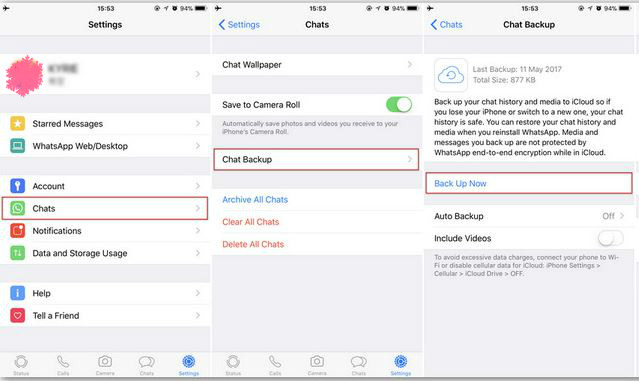
2. Если вы включили автоматическое резервное копирование на своем iPhone, удалите WhatsApp. Переустановите WhatsApp, а затем подтвердите свой номер.

3. При настройке вашей учетной записи WhatsApp вам будет предложено восстановить историю чата в окне «Восстановить из iCloud». Нажмите на него, чтобы получить все ваши WhatsApp на вашем iPhone.
Способ 4: Восстановление удаленных сообщений WhatsApp с резервной копией из iTunes
Процесс довольно простой и легкий. Если вы создали резервную копию данных своего iPhone с помощью iTunes, содержащую сообщение Whatsapp, которое вы пытаетесь восстановить, вы можете быстро восстановить его. Тем не менее, это будет работать только в том случае, если вы сделали резервную копию раньше.
Это шаги для восстановления сообщений iPhone WhatsApp через iTunes.
- Запустите iTunes на компьютере и подключите iPhone с помощью кабеля Lightning. Нажмите «Доверять этому компьютеру», если появится приглашение.
- На странице сводки нажмите на крошечный значок iPhone и выберите «Этот компьютер».
Затем нажмите «Восстановить резервную копию» и выберите файл резервной копии, содержащий удаленные сообщения, которые вы хотите восстановить. Файл резервной копии будет восстановлен на вашем iPhone, включая удаленные чаты WhatsApp.

Примечание: Поскольку iTunes не создает резервную копию WhatsApp по отдельности, весь ваш iPhone будет восстановлен с выбранной вами резервной копией.
Часто задаваемые вопросы о восстановлении удаленных сообщений WhatsApp
Q1: Могу ли я видеть удаленные сообщения в WhatsApp?Да, вы можете восстановить удаленные сообщения в WhatsApp определенными методами. Вы можете использовать UltData WhatsApp Recovery software для восстановления потерянных данных или попросить вашего контакта экспортировать/отправить историю чата, если она все еще содержит удаленные сообщения. Вы также можете восстановить из iCloud и iTunes, если вы сделали резервную копию перед удалением чатов.
Q2: Как восстановить сообщения WhatsApp после сброса настроек к заводским настройкам?Существует несколько способов восстановления сообщений WhatsApp после выполнения сброса настроек к заводским настройкам. Если вы являетесь пользователем Android, вы всегда можете использовать функцию резервного копирования Google Диска, чтобы создать резервную копию всех ваших данных WhatsApp в облачном хранилище и восстановить их позже. На iPhone вы можете использовать iCloud или iTunes для резервного копирования и восстановления iPhone после выполнения заводского восстановления.
Заключение
Потеря важных сообщений WhatsApp может быть чрезвычайно разочаровывающей, но, к счастью, есть способ восстановить их без резервной копии на iPhone 2022. С помощью UltData WhatsApp Recovery, вы можете легко и быстро восстановить любые удаленные сообщения.
Это окончательное руководство охватывает все, что вам нужно знать о том, как восстановить удаленные сообщения WhatsApp на iPhone без резервной копии и с резервной копией. Теперь у вас должна быть вся информация и ресурсы, необходимые для возврата потерянных данных.
Выскажите своё мнение
Оставить комментарий
Оставьте свой отзыв о статьях Tenorshare

UltData WhatsApp Recovery
Лучшая программа для восстановления данных WhatsApp
Высочайшая скорость восстановления данных